Termux для ПК | Как установить Termux в Windows.
True HackTrue Hack - не забудь подписаться на канал, чтоб не пропустить новые статьи!

И так, приступим!
В этом посте я покажу вам, как вы можете установить приложение termux на вашем Windows🔥. Я собираюсь показать вам 2 метода, в первом из них, я собираюсь показать вам, как вы можете установить termux на вашем компьютере с помощью эмулятора. И во втором способе, я покажу вам, как вы можете установить Termux на вашем компьютере без эмулятора.
Мы не призываем вас к каким-либо действиям, статья написана исключительно в ознакомительных целях, чтобы уберечь читателя от противоправных действий.
Как установить Termux для ПК
Если вы являетесь пользователем termux, вы должны знать, что termux-это эмулятор терминала для Linux. По сути, это более легкая версия интерфейса командной строки Linux. Поскольку это более легкая версия, которую они сделали, она немного проще, чем терминал Linux. И если вы запускаете команды Termux в оболочке Linux, некоторые из них не будут работать.
Существует два способа установки Termux на вашем ПК, в первом способе мы будем использовать Bluestack Android Emulator, и мы установим приложение termux на нем. Каждый раз, когда мы хотим использовать termux, мы открываем BlueStack и используем его так же, как и на android.
Во втором способе мы установим мы будем использовать подсистему Linux для windows, чтобы установить оболочку Linux в Windows. Поскольку мы используем подсистему Linux, мы будем устанавливать полную версию Linux shell, а не светлую версию termux. Это будет работать гораздо быстрее, чем 1-й метод, и он не будет отставать вообще, и Bluestack будет отставать много, если у вас есть 4 ГБ оперативной памяти ПК.
Но единственная трудность в использовании 2-го метода заключается в том, что только несколько команд будут отличаться от команд termux. Например, вы должны использовать apt, а не pkg, и некоторое время вам нужно будет вводить sudo перед командами, потому что терминал будет так сказать рутирован.
Способ 1: Установите Termux в Windows с помощью эмулятора:
В этом методе мы установим Bluestack, а затем установим Termux на него. Этот метод будет работать на любом ПК с Windows, но у вас должна быть хорошая конфигурация, иначе он будет отставать.
Шаг 1:
Прежде всего , вам необходимо установить BlueStack на свой компьютер, просто нажмите на ссылку ниже, и на вашем ПК будет установлен установочный файл размером менее 2 МБ.
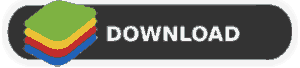
Шаг 2:
Нажмите на загруженный файл в нижнем левом углу вашего chrome.
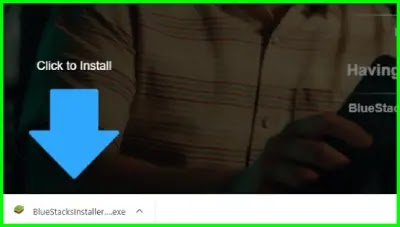
и установщик откроется, просто нажмите на кнопку Установить, и он начнет загружать инструмент в вашу Windows.
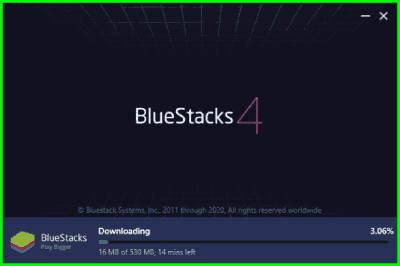
Синий стек займет около 500 МБ для загрузки.
Шаг 3:
Теперь, после завершения установки, он попросит вас войти в google play store. Нажмите на кнопку Войти, а затем введите свой адрес электронной почты и пароль, и вы войдете в систему.
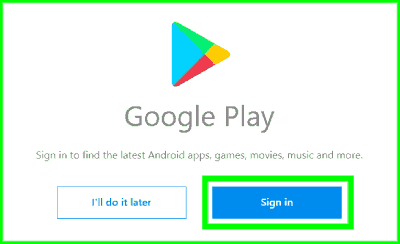
Шаг 4:
Теперь вы можете увидеть PlayStore в своем BlueStack, просто нажмите Click в строке поиска, введите Termux и нажмите Enter.
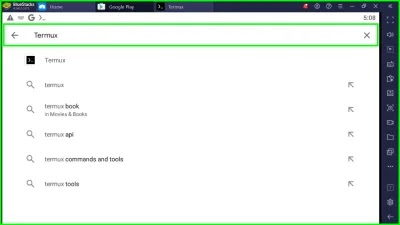
Шаг 5:
Установите Termux, как вы обычно делаете в вашем телефоне android. После его установки нажмите кнопку Открыть.
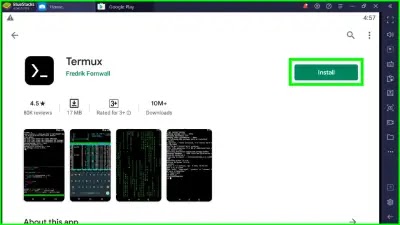
Шаг 6:
Теперь вы можете видеть, что я могу использовать termux в Windows10 без каких-либо перерывов.
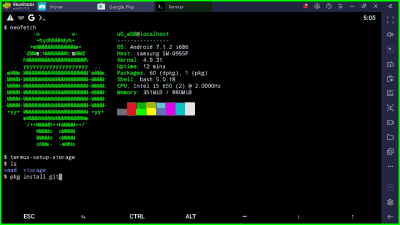
Совет :
Чтобы снова запустить termux, вам нужно открыть синий стек, и там вы увидите значок Termux, а также он создаст значок Termux на вашем домашнем экране. Вы можете использовать команды Termux так же, как и в вашем телефоне.
Способ 2: Установите Termux на ПК без эмулятора:
В этом методе мы не будем устанавливать эмулятор для запуска termux, мы установим терминал Linux в Windows, чтобы мы могли использовать инструменты Linux в Windows, которые являются такими же, как Linux.
Шаг 1:
Нажмите клавишу Windows на клавиатуре и введите "включить или выключить функции windows", а затем выберите верхнюю опцию, и она откроет нижеприведенное окно на ваших компьютерах.
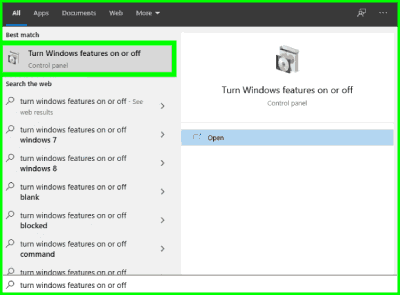
Шаг 2:
Теперь прокрутите страницу вниз и включите подсистему Windows для Linux. а затем нажмите Ok.
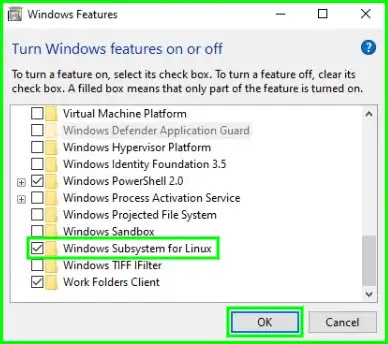
Шаг 3:
Теперь он будет проверять компоненты, чтобы включить функции подсистемы, а затем он применит изменения, и он попросит вас перезагрузить систему, нажмите на кнопку перезагрузки.
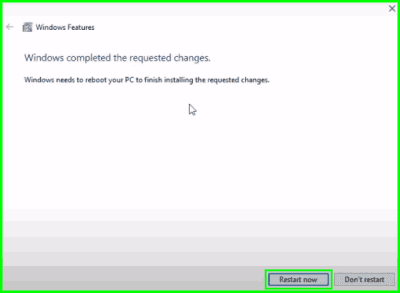
Шаг 4:
Теперь вам нужно установить терминал Kali Linux в вашу Windows из магазина Microsoft Store, нажав на ссылку ниже. А затем нажмите на кнопку Получить приложение или установить и установите инструмент.
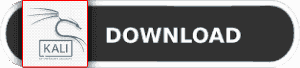
Шаг 5:
После загрузки вы можете непосредственно запустить приложение Kali Linux, и в первый раз оно попросит вас ввести ваше имя пользователя и пароль, просто введите любое простое имя пользователя и пароль, потому что вам придется много вводить этот пароль при установке чего-либо.
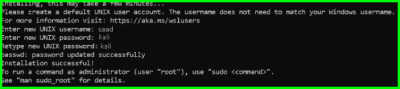
Шаг 6:
Теперь все настроено, и вы просто должны использовать этот терминал, как вы используете termux, но имейте в виду, что это фактический Linux, поэтому вам нужно использовать команды Linux. Команды Linux такие же, как и termux, вы просто должны использовать apt здесь, а не pkg. Вам также придется ввести sudo перед командами, если они не работают нормально. Ниже вы можете видеть, что я установил Neofetch в оболочке Kali Linux.
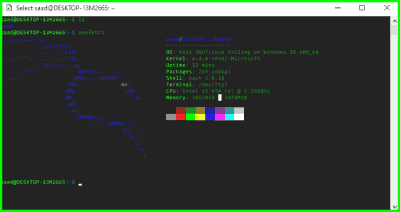
Метод 3: Используйте Termux в Windows с помощью сервера SSH:
Это бонусный совет, с помощью этого метода вы сможете получить доступ к своему termux в вашем Windows10 без каких-либо задержек и без установки каких-либо вещей. Это самый последний и проверенный метод, и он намного лучше, чем два вышеупомянутых метода, если у вас есть телефон с вами.
Вывод :
Это наиболее распространенные методы для использования termux в ПК. Честно говоря, Bluestack точен, потому что вы на самом деле используете Termux, но он занимает все ваши ресурсы и сильно отстает. Чтобы протестировать все сценарии, которые я делаю, я использую Подсистема Windows для Linux, это гораздо быстрее, чище, и это же, как termux. Если вы можете использовать Linux Shell, нежели это означает, что вы хороший пользователь Linux. Если вы столкнулись с какой-либо ошибки при установке и использовании этих средств просто напишите комментарий и я обязательно дам вам ответ. Спасибо, что читаете ребят, и как всегда оставайтесь этичными👾.
● Buratinopol - хакинг, кибербезопасность, приватность, анонимность
● SOFTWARE — хранилище приватных софтов и прочей годноты. Подпишись!
● CODING — программирование доступным языком.
● Termux - one — гайды и статьи по Termux.